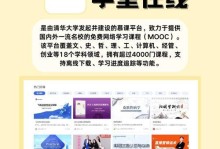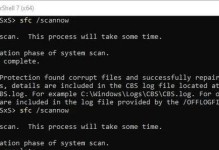你有没有想过,你的移动硬盘里怎么才能像电脑硬盘一样,分出一个专属的小天地呢?没错,今天就要来手把手教你,如何给你的移动硬盘来个“分区大变身”!
一、分区前的准备

在开始分区之前,我们先来了解为什么需要给移动硬盘分区。简单来说,分区可以让你的硬盘更加有序,每个分区都可以独立管理,就像给手机里的应用分文件夹一样,找东西方便多了。那么,怎么开始呢?
1. 检查硬盘健康:在分区之前,先确保你的移动硬盘是健康的。你可以使用一些硬盘检测工具,比如CrystalDiskInfo,来检查硬盘的健康状况。
2. 备份重要数据:分区过程中可能会涉及到数据的移动,所以,为了防止万一,提前备份一下重要文件是明智之举。
3. 选择分区工具:市面上有很多分区工具,比如Windows自带的磁盘管理工具、DiskGenius、EaseUS Partition Master等。这里我们以Windows自带的磁盘管理工具为例。
二、分区大作战

接下来,我们就来实操如何给移动硬盘分出一个区。
1. 连接移动硬盘:首先,将你的移动硬盘连接到电脑上。
2. 打开磁盘管理:按下Windows键 X,选择“磁盘管理”。
3. 选择移动硬盘:在磁盘管理窗口中,找到你的移动硬盘,它通常会有一个未分配的盘符。
4. 创建新分区:右键点击未分配的磁盘,选择“新建简单卷”。
5. 设置分区大小:在弹出的窗口中,你可以设置新分区的容量。这里要注意,分区的容量不能超过未分配磁盘的总容量。
6. 格式化分区:设置好分区大小后,点击“下一步”,然后选择一个文件系统,比如NTFS,这是最常用的文件系统,兼容性好。
7. 分配驱动器号和路径:这一步可以跳过,因为默认情况下,Windows会自动分配一个盘符。
8. 格式化:点击“格式化”按钮,开始格式化分区。这个过程可能会花费一些时间,请耐心等待。
9. 完成分区:格式化完成后,点击“完成”,你的移动硬盘就成功分出一个新区啦!
三、分区后的注意事项

分区完成后,还有一些注意事项需要你了解:
1. 分区不能随意删除:一旦分区,就不能随意删除,否则可能会导致数据丢失。
2. 分区会影响性能:分区越多,可能会对硬盘的性能产生一定影响,所以要根据实际需求来分区。
3. 分区工具的选择:不同的分区工具,操作步骤和功能可能有所不同,选择适合自己的工具很重要。
四、
通过以上步骤,相信你已经学会了如何给移动硬盘分出一个区。分区可以让你的移动硬盘更加有序,提高使用效率。不过,分区也要谨慎,以免造成不必要的麻烦。希望这篇文章能帮到你,如果你还有其他问题,欢迎在评论区留言哦!